このブログは「Developing Qt applications with CLion」を翻訳・一部加筆したものです。
Qtの開発では、お気に入りのツールやエディターを利用できるようになっています。なぜならQtは、ユーザーが最も慣れたツールで作業に集中できるよう支援したいと考えているからです。Qt Creator、CLion、Visual Studio Code、またはVimのようなシンプルなテキストエディターなど、どのツールで開発しても構いません。今回は、CLionでQtプロジェクトを開発する方法をご紹介したいと考えています。
CLionを使用してQtアプリケーションの開発を試してみたことがあるでしょうか? このIDEは現在、学生、オープンソース貢献者、および非商用ユーザー向けに無料で利用可能です。
今後しばらくの間、CLionのインストーラーには、公式のQtとQMLプラグインが同梱されています。ここでは、その主な機能の一部をご紹介します!
CLion Qt プラグインの使用
CLionは、あらゆるケースのQtプロジェクト開発をサポートし、インテリジェントなコード作成機能から強力なデバッグ機能まで、必要なすべてのツールを提供しています。純粋なQtプロジェクトを直接インポートしたり、CMakeベースのQtプロジェクトをゼロから作成したり、コンパイルデータベースオプションを使用してQtプロジェクトを開くことができます。
コード補完機能
CLionのコード補完機能は、Qt固有の変数、関数、その他のシンボル、およびコードの全体行を補完することで、より迅速にコーディングを支援します。AIアシスタントプラグインを有効にすると、マルチラインコード補完の機能も利用可能です。

デバッガー内の Qt レンダラー
CLionは、Qtアプリケーションのデバッグ時にQList、QString、またはQByteArrayなどの変数を人間が読みやすい形式で表示できるQtレンダラーをサポートしています。

CLionでQtプロジェクトを扱う方法や利用可能な機能について詳しく知りたい場合は、以下のドキュメントをご確認ください。
はじめに
CLionをインストールし、ライセンスを有効化すると、新しいQtプロジェクトを作成したり、既存のプロジェクトを開くことができます。
新規プロジェクトを作成する
- CLion の 「Welcome画面」 から、「New Project」をクリックします。
- 左からQtプロジェクトテンプレートを選択してください – Qtコンソール実行可能ファイルまたはQtウィジェット実行可能ファイル。その後、プロジェクトの場所、使用言語、Qtバージョンを指定するか、デフォルト設定を維持できます。
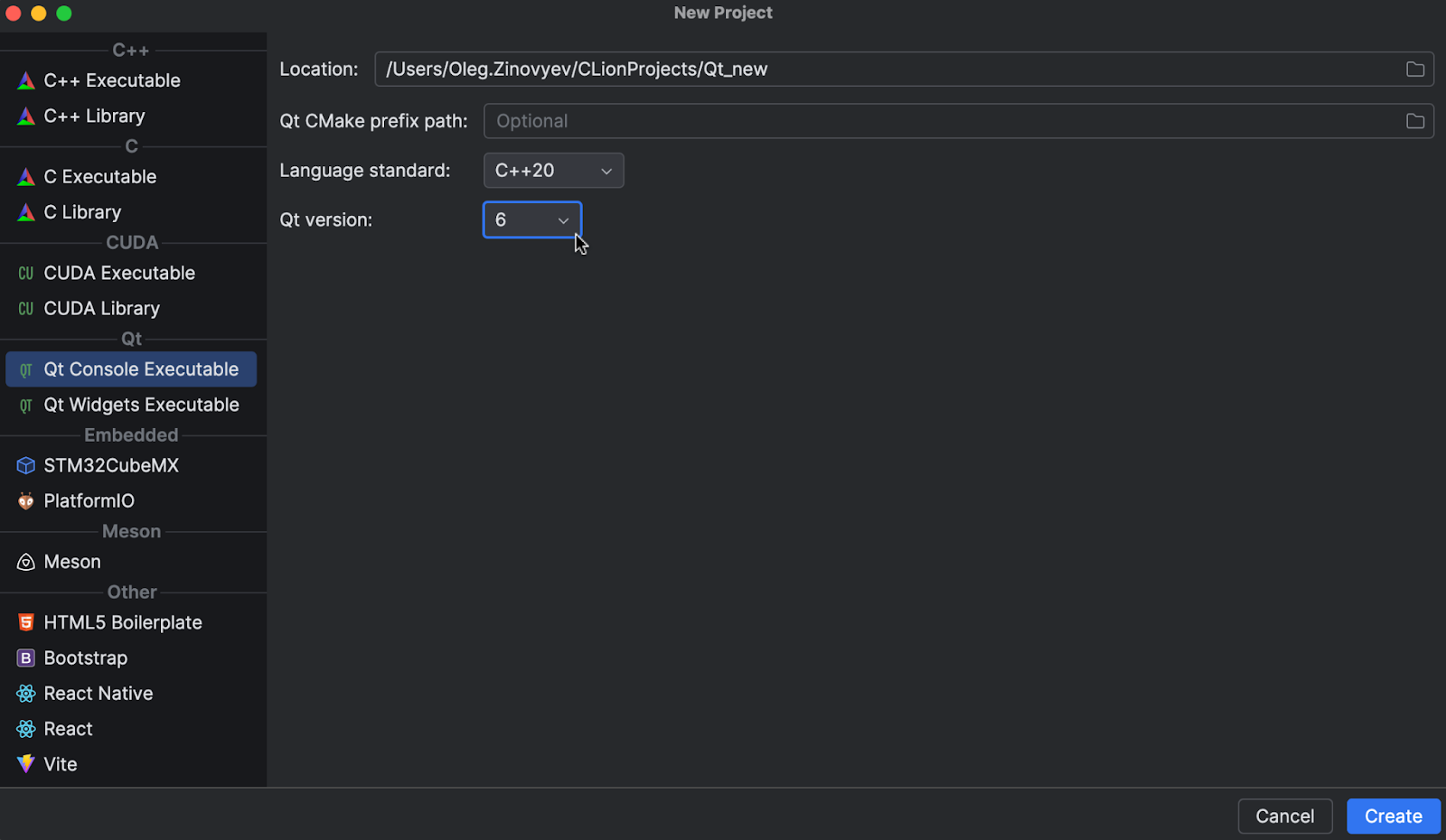
- 「作成」をクリックします。デモのQtプロジェクトが開きます。

次に、プロジェクトのビルドまたはデバッグを試すことができます。CLionの基本機能について学ぶには、クイックスタートガイドを参照してください。
既存のQtプロジェクトを開く
例として、Qt 6.8.2 に同梱されているサンプルプロジェクトの一つである「audiorecorder」を開きます。
- CLionの 「Welcome画面」から、「Open」をクリックします。
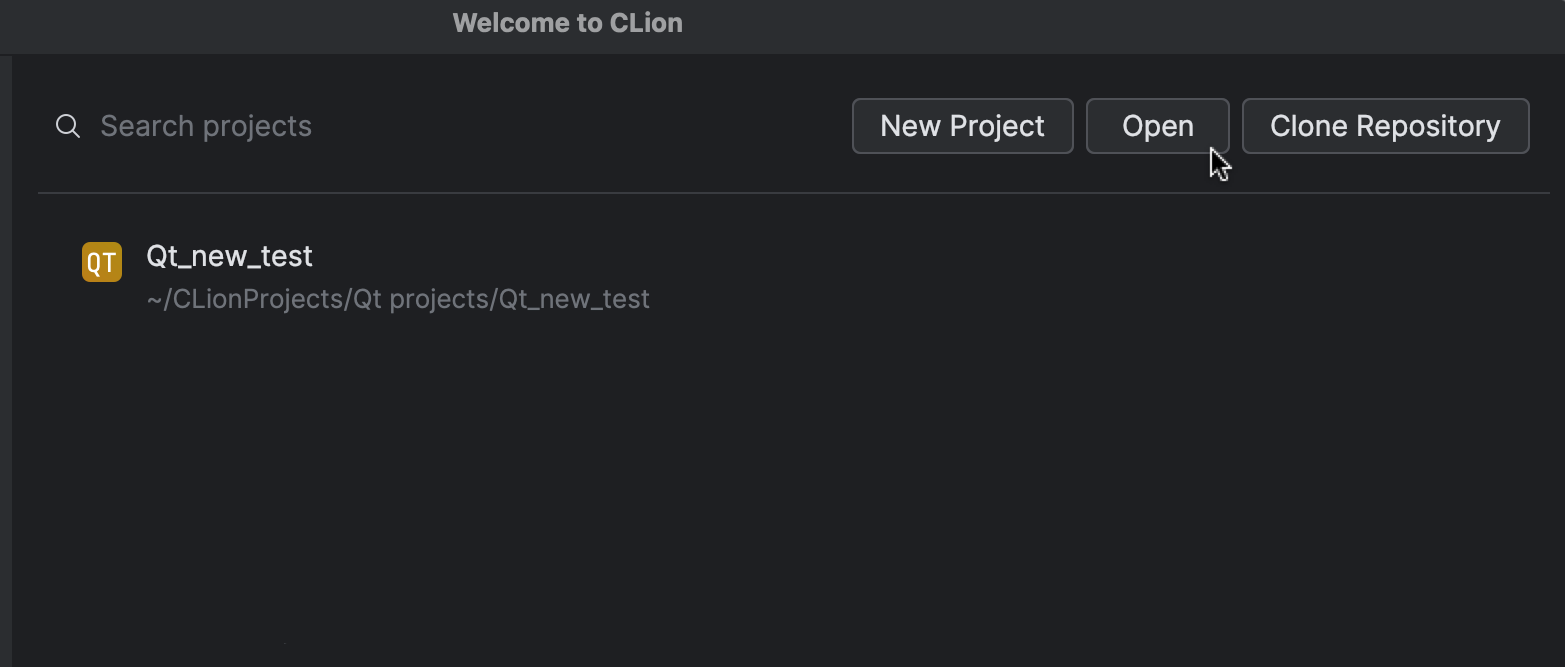
プロジェクトを開くウィザード ダイアログが表示され、プロジェクト用に自動的に設定された CMake プロファイルが表示されます。
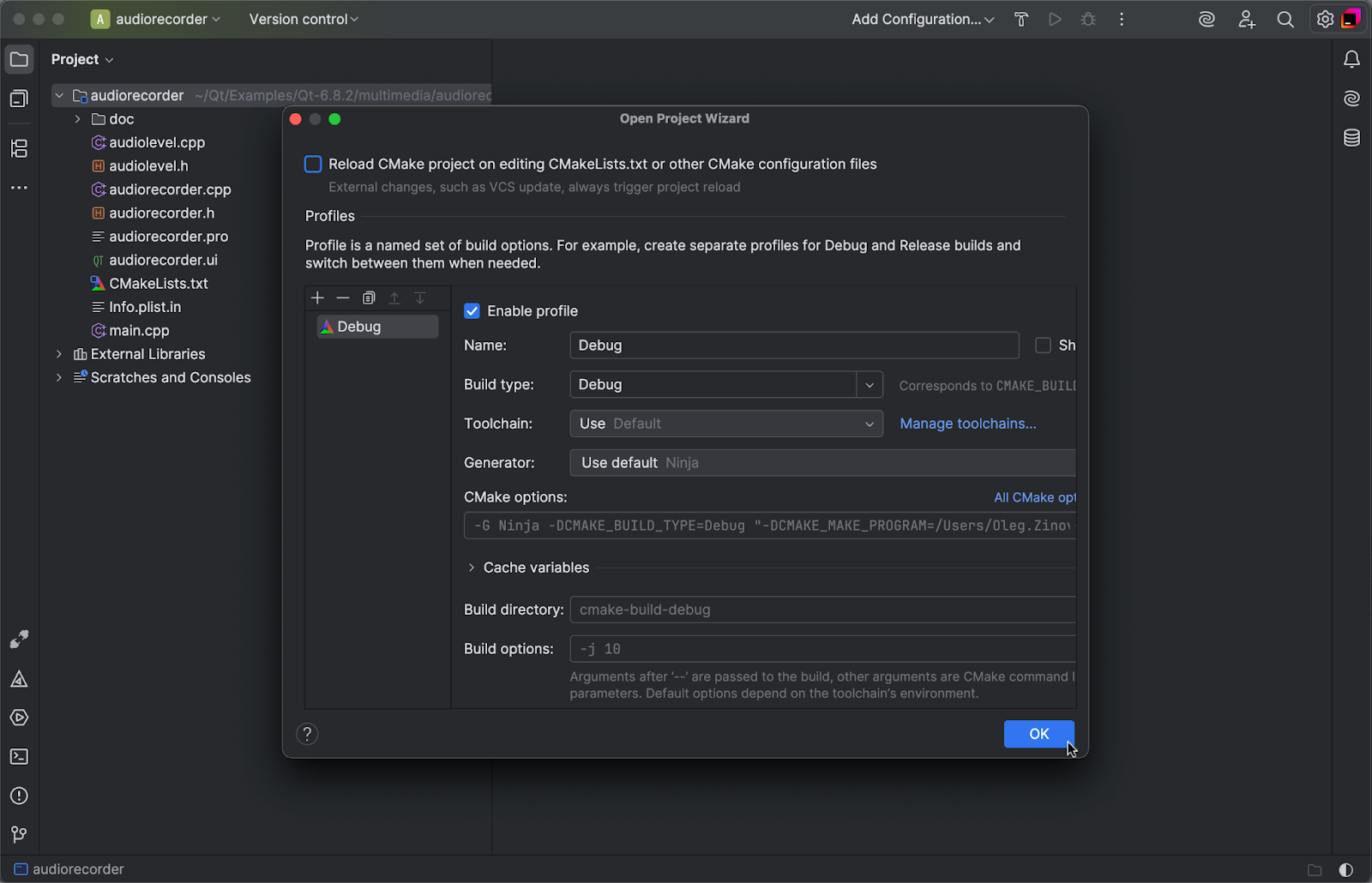
- 「OK」をクリックします
プロジェクトが起動し、作業を開始できる状態になります。
プログラムを実行するには、メインツールバーの緑色の「実行」ボタンをクリックしてください。

その後、GUIを直接操作できます。例えば、設定を調整したり、オーディオを録音したりしてみてください。

試してみよう!
新しい無料ライセンスでCLionを、スタンドアロン版としてダウンロードできます。または、Ubuntuをご利用の場合、Toolbox App経由でダウンロードするか、snapパッケージとしてインストールできます。
IDEにおけるQt統合に関するご意見、機能リクエスト、またはフィードバックがございましたら、CLionのイシュートラッカーまでお寄せください。
CLion のライセンス
CLionは、商用開発向けの有料ライセンスを含む複数のサブスクリプションプランを提供しています。また、最近導入された非商用利用向けの無料ライセンスも利用可能です。後者は、学習、オープンソースへの貢献、または個人利用を目的としたQtプロジェクトの作成を、金銭的な障壁なしで行うことができます。主な目的は、学生、趣味で開発を行う方、オープンソース開発者など、より多くの人々がIDEを利用しやすくすることです。
無料ライセンスを取得するには、CLion を起動する際のオプションで「非商用利用」を選択するか、IDE で既存のライセンスを無効化してください。(注意:この無料ライセンスは、CLion 2025.1.1 以降のみ対応しています。)
CLion チームの ブログ記事 を読んで、このアップデートを実施した理由、対象範囲、および新しいライセンス構造に関するよくある質問への回答について詳しくご確認ください。


